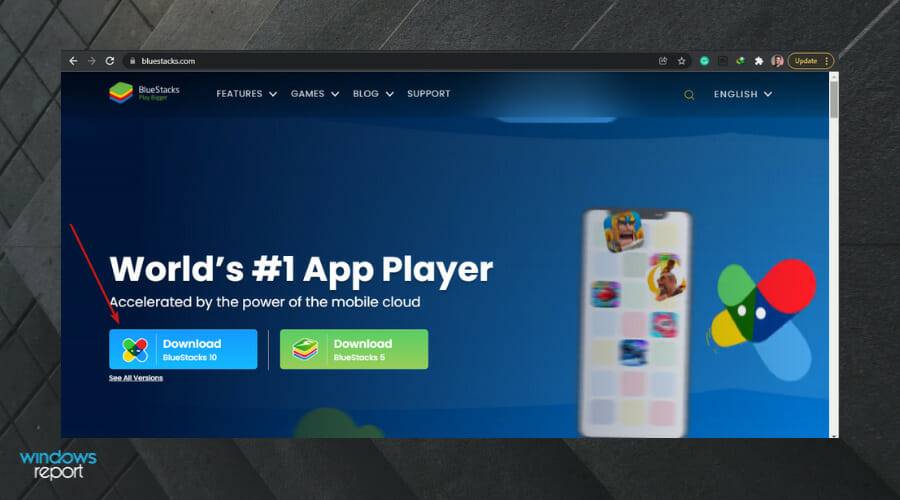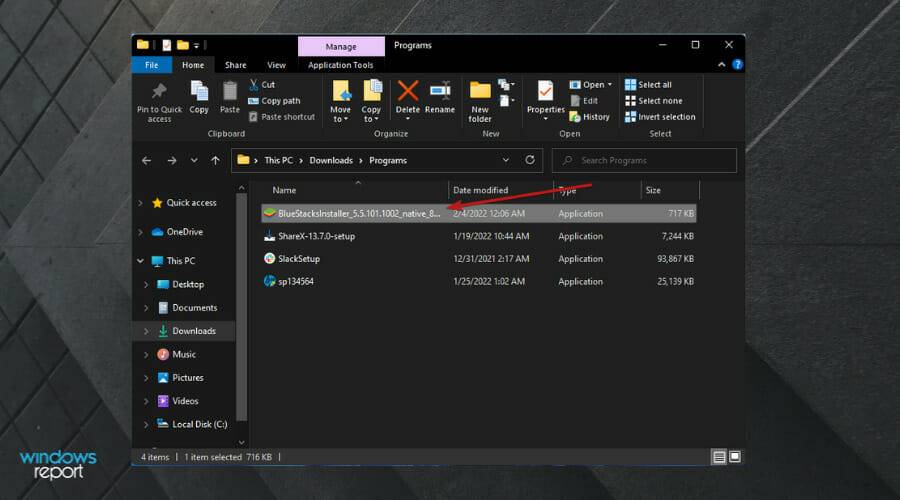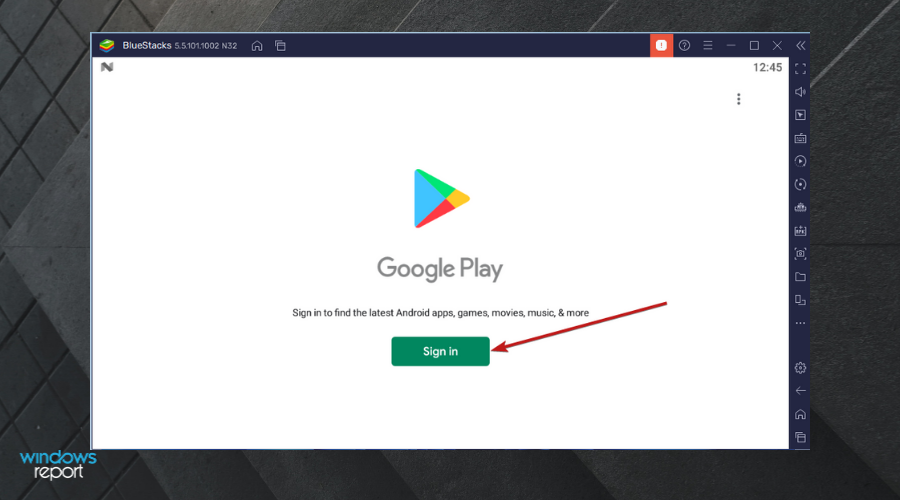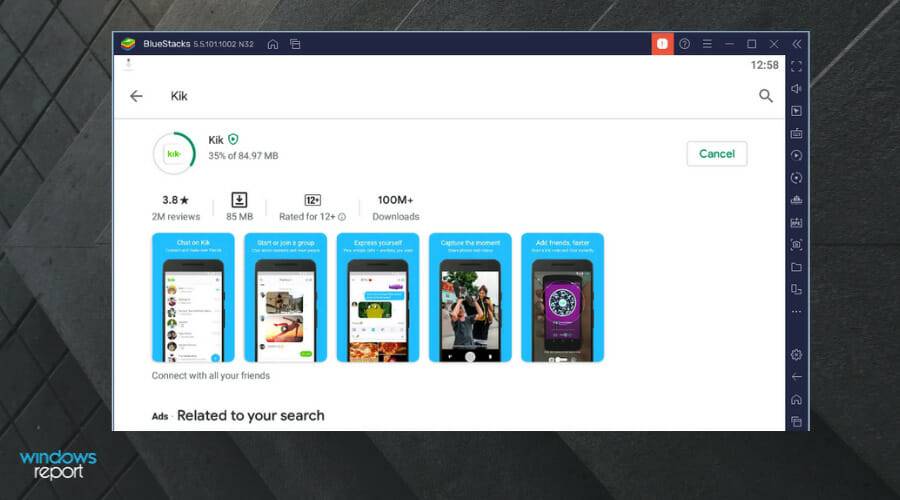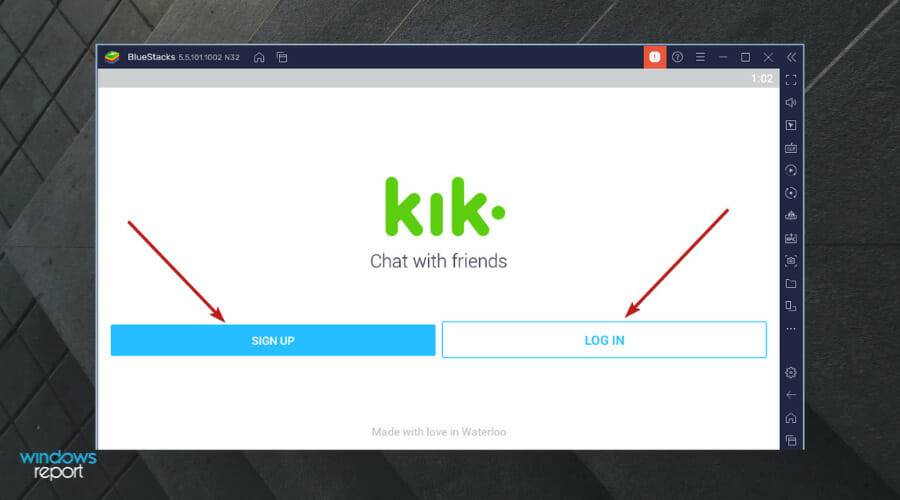这就是您可以在 Windows 11 上使用 Kik 的方式
- WBOYWBOYWBOYWBOYWBOYWBOYWBOYWBOYWBOYWBOYWBOYWBOYWB转载
- 2023-05-24 11:20:431732浏览
如果您一直想知道是否可以在 Windows 11 上使用 Kik,您将在此处找到此问题的答案。
事实是,应该在 Windows 上提供大量应用程序。但由于我们生活在智能手机是最常用的小工具的一代,因此每个开发人员都专注于为 Android 和 iOS 设备开发应用程序。
Windows 11 的一个有益的内置功能是与亚马逊应用商店的集成。这允许用户在他们的 Windows 系统上下载应用程序。然而,一个问题仍然存在,那就是亚马逊应用商店并没有提供所有用户需要的应用程序。
这限制了我们在 Windows 计算机上安装 Kik 的选择。您也有这个烦恼吗?别担心,我们会教您一种能够立即解决这个问题的方法。
如何在我的 Windows PC 上下载 Android 应用程序?
没有直接的方法可以让您在 PC 上安装这些类型的应用程序。这就是 Android 模拟器的用武之地。
在计算中,模拟器是一种硬件或软件,它允许一个计算机系统(主机)像另一个计算机系统(来宾)一样运行。
在这种情况下,我们正在处理一个 Android 模拟器。这个软件常常让您的 Windows 主机能够运行为这个令人惊叹的操作系统来宾开发的软件。
它在您的计算机上模拟 Android 设备,允许您在各种设备和 API 级别上测试您的应用程序,而无需拥有每个物理设备。
在 Windows 11 上使用 Kik 所需的最低规格是什么?
- 操作系统:Windows 7/8/8.1 或 macOS 8.0
- 处理器:英特尔或 AMD(双核)
- 内存:4GB
- ROM:5GB硬盘
建议的规格是什么?
- 操作系统:Windows 11/10 和 macOS 12/11/10
- 处理器:英特尔或 AMD 多核
- 内存:至少 8GB
- ROM:5GB固态硬盘
如您所见,有不同的仿真器选项可供选择。请继续阅读,因为在本文中我们会使用BlueStacks。
如何在 Windows 11 上下载、安装和使用 Kik?
为了享受更好的体验,您的系统的图形驱动程序和 DirectX 应该更新到最新版本。- 下载 BlueStacks Android 模拟器。

- 安装 BlueStacks。

- 打开 BlueStacks 并搜索 Kik。

-
登录您的 Google 帐户。

- 搜索并安装 Kik。

- 打开 Kik 并注册或登录。

不想在仿真过程中遇到延迟的用户绝对应该使用 BlueStacks App Player。
但是,您的操作系统仿真的有效性将取决于设备规格。只有在您的系统符合规格的情况下,才能在 Windows 11 上使用 Kik。
我可以将手机和 Windows 11 电脑与 Android 应用程序连接起来吗?
您可以通过多种方式将智能手机链接到 Windows PC。事实上,由于这个操作系统的开放性,还有更多的选择。这会派上用场,因为必须同时处理多个设备可能会让人不知所措。
科技走进我们的生活,让我们的生活变得更轻松。到目前为止,它已经改善了我们所知道的生活质量。这个将 Windows 计算机与 Android 应用程序同步到手机的机会是您应该利用的机会。
你可以找到最佳的应用程序,使你的智能手机与Windows 11连接,包括屏幕镜像和连接你的设备通过网络。
总之,新的发展现在允许我们同步所有的小工具,最终给我们最好的体验。你不必再让自己退缩了。
以上是这就是您可以在 Windows 11 上使用 Kik 的方式的详细内容。更多信息请关注PHP中文网其他相关文章!